Запрет доступа в Интернет через приложение Netcraze
С помощью мобильного приложения Netcraze можно запретить (заблокировать) доступ в Интернет для любого устройства домашней сети. Например, родителям можно блокировать доступ в Интернет с компьютеров, планшетов или смартфонов детей. Делать это можно как из домашней сети, так и удаленно из Интернета.
Запустите приложение Netcraze и на стартовом экране "Локации" нажмите на имя роутера. В списке устройств домашней сети нажмите на запись устройства, для которого вы хотите заблокировать доступ в Интернет.
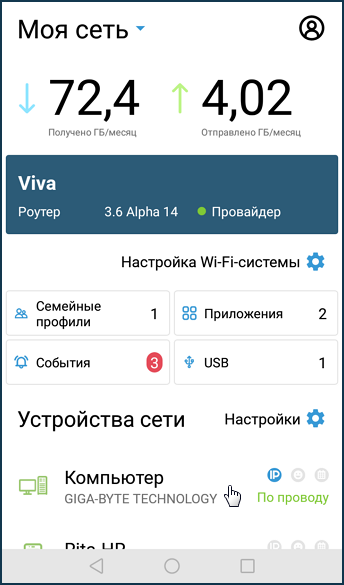
На экране параметров устройства переведите переключатель "Доступ в интернет" в положение Выключено.
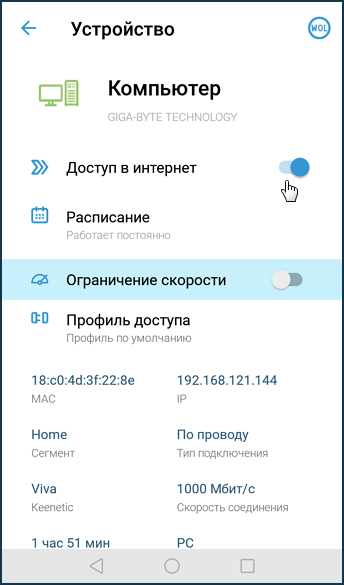
Для данного устройства доступ в Интернет будет заблокирован немедленно. Чтобы вернуть доступ, переведите переключатель "Доступ в интернет" в положение Включено.
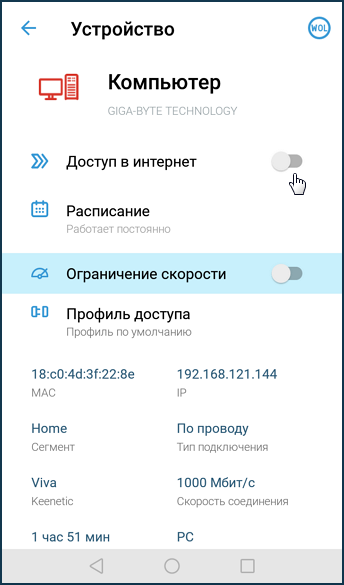
Важно
Приоритет ручной настройки блокировки доступа в Интернет выше, чем настройка созданного расписания. Однако изменения в KeeneticOS внесены только с версии 3.6 и выше.
В настоящее время невозможно вручную ограничить доступ в Интернет, если это противоречит текущему расписанию, чтобы избежать конфликтов взаимоисключающих правил для одного и того же устройства или групп устройств. Если вы хотите заблокировать доступ вручную, перед этим необходимо отключить расписание.
В будущих версиях разработчики планируют реализовать более гибкую настройку с возможностью одновременного ручного управления в связке с текущим расписанием.
Если необходимо отключать доступ в Интернет сразу группе устройств домашней сети, используйте "Семейные профили".
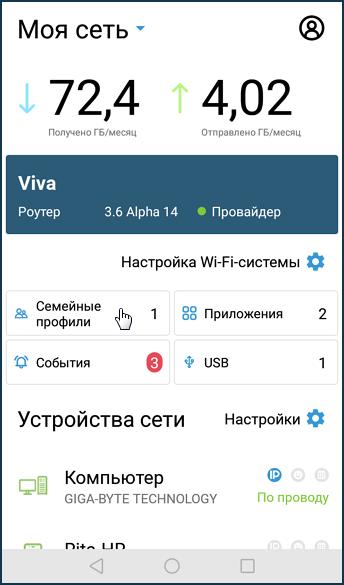
Если в семейном профиле отключить доступ в Интернет, то расписание перестает действовать. Например:
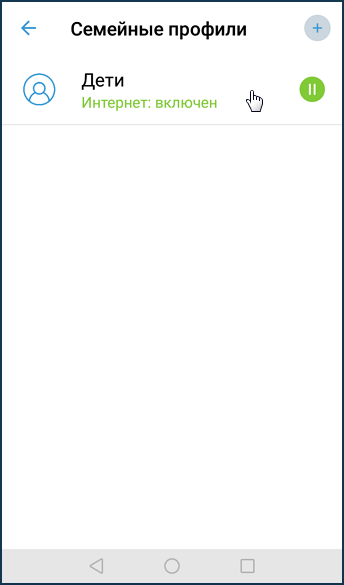
В профиль добавлены 3 устройства: компьютер, планшет и смартфон.
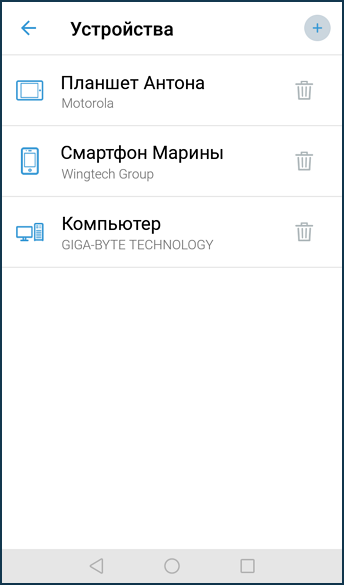
Для запрета доступа в Интернет переведите переключатель "Интернет" в положение Выключено.
Важно
Выключение Интернета в семейном профиле будет применено для всех устройств текущего профиля.
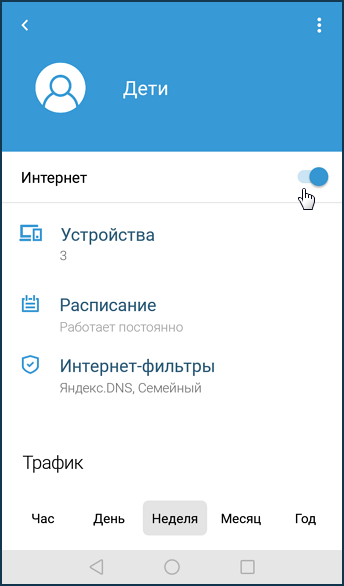
Чтобы вернуть доступ, переведите переключатель "Интернет" в положение Включено.
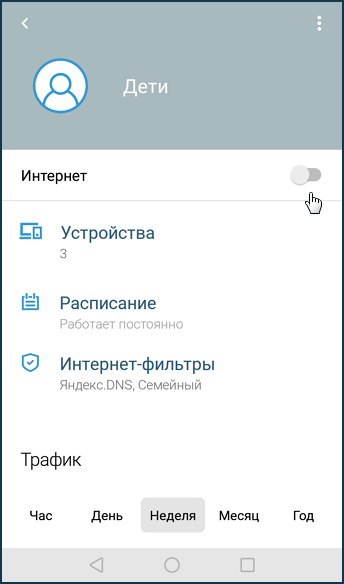
Аналогичную настройку для выключения Интернета можно выполнить с помощью нажатия на экране "Семейные профили" на значок "приостановить".
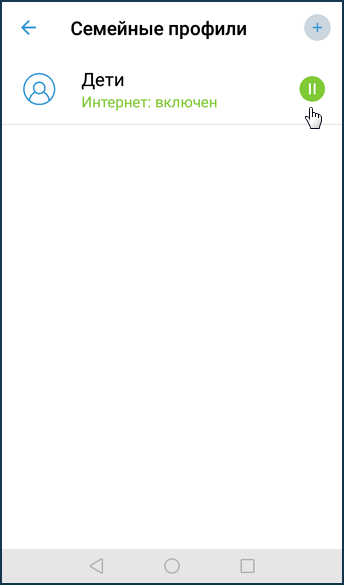
Повторно, нажав на значок "запустить", вы снова включите Интернет на устройствах текущего профиля.
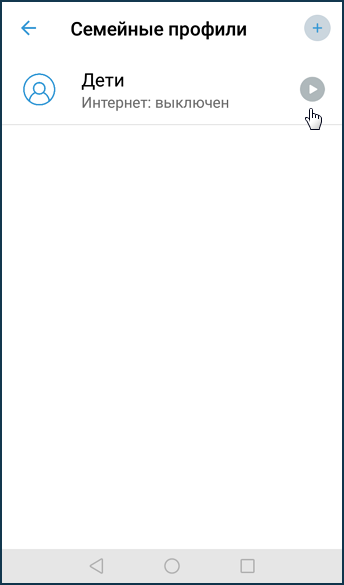
Подсказка
Если потребуется запретить доступ в Интернет только одному устройству семейного профиля, удалите его из профиля, перейдите на экран "Устройства", найдите это устройство, нажмите по его записи и на экране параметров уберите расписание работы и затем переведите переключатель "Доступ в интернет" в положение Выключено.
Если вам часто приходится выключать/включать доступ в Интернет отдельным устройствам домашней сети, а не всей группе устройств семейного профиля, рекомендуем для каждого устройства создать свой собственный профиль и так вы сможете отдельно управлять доступом в Интернет для определенного устройства.


